Захваљујући савременим технологијама као нпр складиштење у облаку, потреба за штампањем докумената значајно је опала. Корисници сада могу да чувају документе у облаку и да им приступају кад год им затребају.
Али постоје одређене ситуације када корисници заиста морају да одштампају своје документе. Ако штампач не успе да штампа, то је заиста неугодно, посебно ако сте у журби.
Овај водич ће се фокусирати на одређену грешку штампача која каже да ваши документи чекају да буду штампани.
Зашто мој штампач каже да документи чекају?
Главни разлог за грешку „Документи на чекању“ је проблем са редом за штампање. Највероватније, ред за штампање се заглавио. Као резултат тога, штампач не може да одштампа следећи документ.
Шта да радим када ми штампач каже да документ чека?
Брзо решење: Покушајте укључити рачунар и штампач. Освежавање везе између ваших уређаја може решити овај проблем много брже него што сте очекивали.
Проверите статус вашег штампача
Уверите се да статус вашег штампача није подешен на оффлине. Ово ће учинити штампач неприметним за ваш рачунар. Као резултат тога, ваш рачунар неће моћи да комуницира са штампачем.
- Иди на Подешавања.
- Затим изаберите Уређаји.
- Затим идите на Штампачи и скенери.
- Изаберите свој штампач, а затим кликните на Отворени ред.
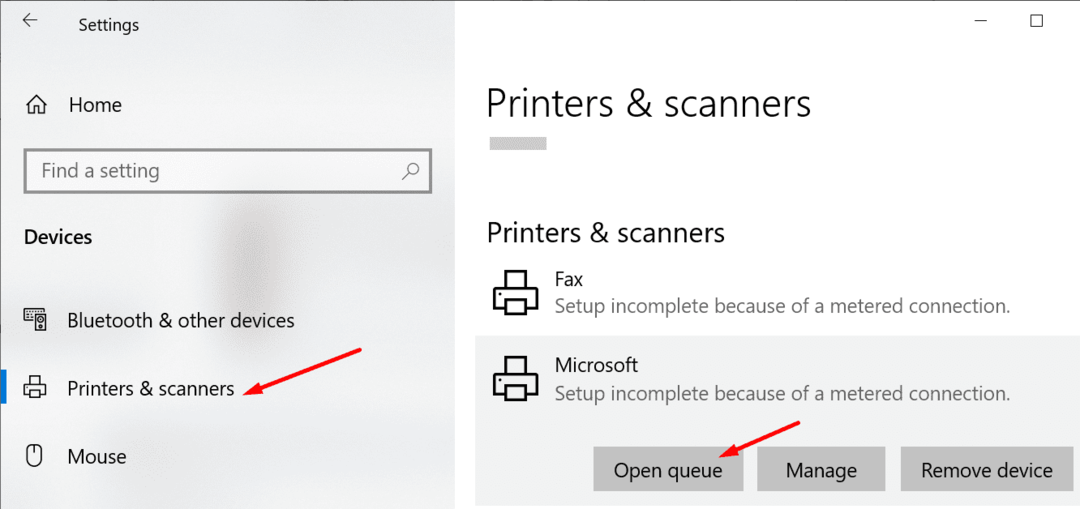
- Тхе Користите штампач ван мреже опцију не треба бирати.
Покрените алатку за решавање проблема са штампачем
Можете покушати да решите овај проблем тако што ћете покренути уграђени алат за решавање проблема са штампачем у Виндовс 10. Алат може аутоматски да открије и поправи опште проблеме са штампањем.
- Иди на Подешавања.
- Затим изаберите Ажурирање и безбедност.
- Кликните на Решавање проблема (лево окно).
- Померите се надоле и пронађите Принтер Троублесхоотер.
- Изаберите алатку и притисните Покрените алатку за решавање проблема дугме.
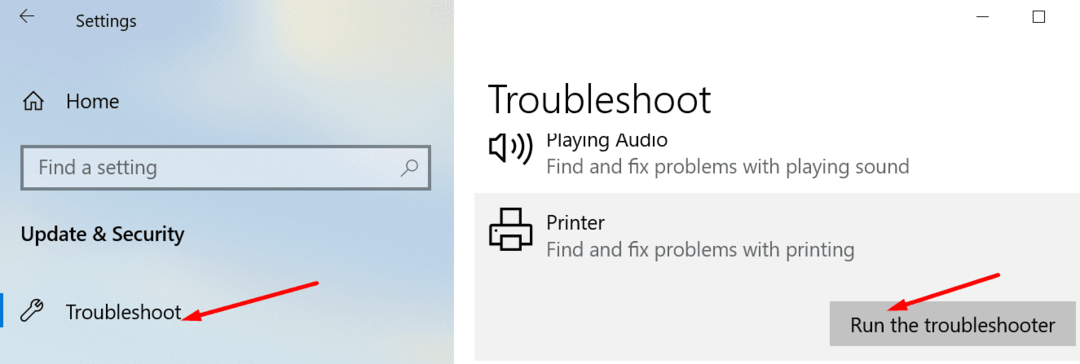
Поново покрените Принт Споолер
Ако алатка за решавање проблема не може да реши ваш проблем, покушајте поново да покренете услугу Принт Споолер.
- Притисните Виндовс + Р да отворите нови Трцати прозор.
- Тип услуге.мсц и притисните Ентер.
- Померите се надоле до Принт Споолер.
- Кликните десним тастером миша на услугу и изаберите Зауставити. Услуга сада више не би требало да ради.
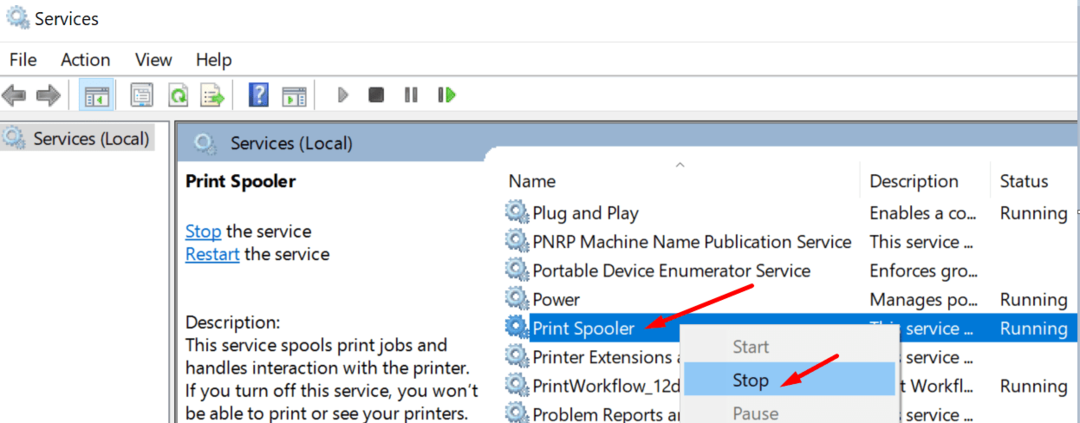
- Затим поново идите на Својства и изаберите Онемогућено под Тип покретања.
- Покрените Филе Екплорер и идите на Ц:\Виндовс\Систем32\споол\принтерс.
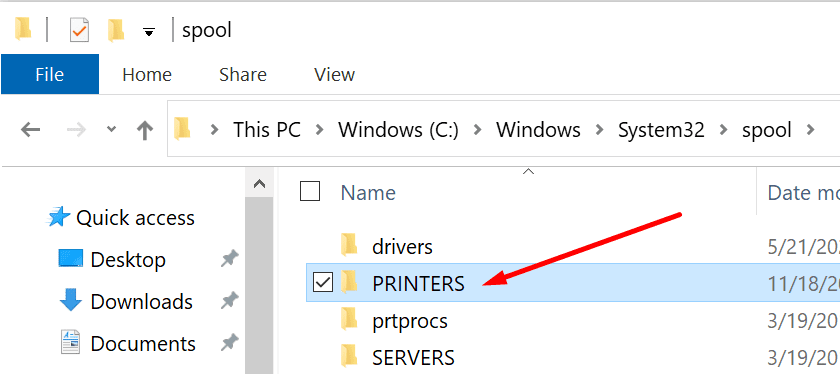
- Избришите садржај фасцикле. Чинећи то, избрисаћете ред за штампање. Али немојте брисати саму фасциклу.
- Поново покрените рачунар.
- Затим се вратите на Принт Споолер и поново покрените услугу. Подесите тип покретања на Аутоматски.
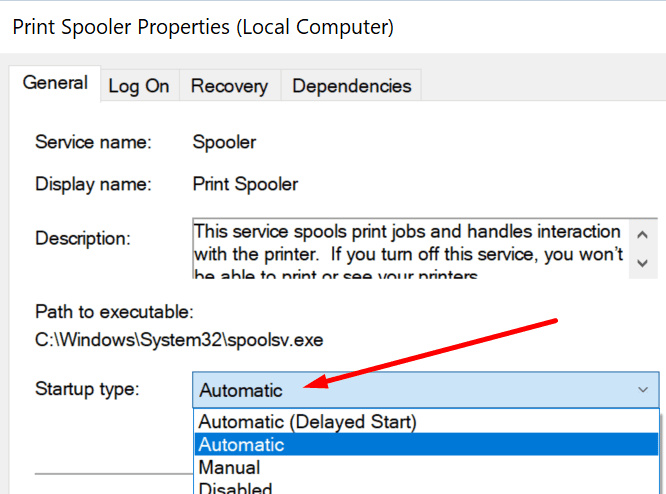
- Проверите да ли ваш штампач и даље каже да документи чекају на штампање.
Ако сматрате да су горе наведени кораци превише компликовани, можете да обришете ред за штампање помоћу командне линије.
- Покрените командну линију као администратор.
- Покрените ове команде и притисните Ентер после сваке:
- нет стоп споолер
- дел /К %системроот%\систем32\споол\принтерс\*.*
- нет старт споолер
- Проверите да ли је грешка нестала.
Ажурирајте или поново инсталирајте управљачке програме штампача
Сваки уређај који повезујете са Виндовс 10 треба драјвер да би исправно радио. Замислите тог возача као средњег човека.
Ако су ваши управљачки програми за штампање оштећени, недостају или имају застареле управљачке програме, можда нећете одштампати своје документе. Због тога морате да ажурирате своје драјвере. Или их поново инсталирајте ако су оштећени.
- Покрените Менаџер уређаја.
- Иди на Редови за штампање и проширите листу.
- Изаберите Ажурирати драјвер и проверите да ли је проблем нестао.
- Ако се настави, изаберите Деинсталирајте уређај да бисте уклонили тренутне управљачке програме штампача.
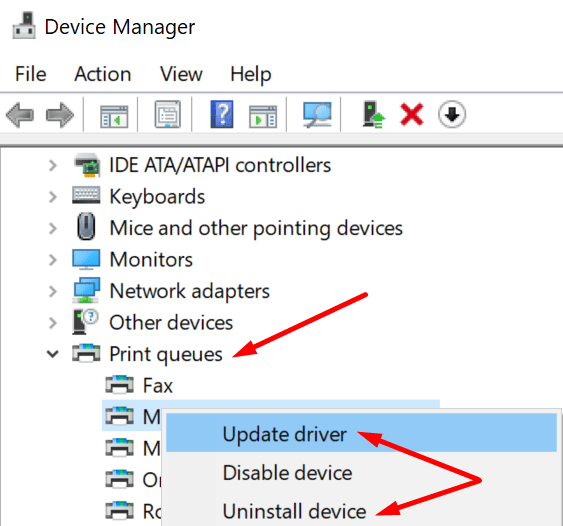
- Затим поново покрените рачунар. Ваш уређај ће аутоматски инсталирати најновије управљачке програме за штампање.
Проверите да ли ваш штампач и даље каже да документи чекају на штампање.
Поново додајте свој штампач
Ако ништа није успело, можда ће поновно додавање штампача на рачунар помоћи.
- Иди на Подешавања.
- Изаберите Уређаји.
- Затим кликните на Штампачи и скенери.
- Изаберите свој штампач.
- Кликните на Уклони уређај опција. Потврдите свој избор.

- Поново покрените рачунар и штампач.
- Врати се на Штампачи и скенери.
- Изаберите Додајте штампач или скенер.
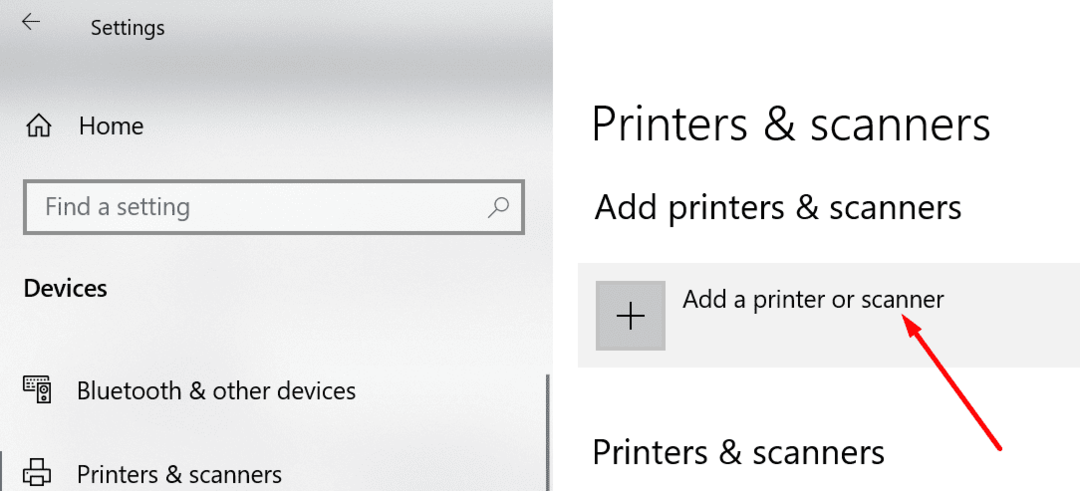
- Једноставно пратите упутства на екрану да бисте поново повезали штампач са Виндовс 10 рачунаром.
Обавестите нас да ли ваш штампач још увек има документе који чекају на штампање.